ثم اكتب تعليقك
كيفية نقل التطبيقات من Android إلى iPhone 16 [فعال]
مع اقتراب إطلاق iPhone 16، أخطط للتبديل من جهازي Android. أنا فضولي بشأن كيفية نقل التطبيقات من Android إلى iPhone 16!
----مجتمع Apple
هل تفكر في الانتقال من هاتف Android إلى iPhone 16؟ نحن هنا لمساعدتك! أصبح نقل تطبيقاتك المفضلة أسهل من أي وقت مضى بفضل تعليماتنا البسيطة. سواء كنت قلقًا بشأن فقدان تطبيقاتك المفضلة أو ترغب فقط في إعداد الأمور بسرعة، نحن هنا لتغطيتك.
اتبع هذه الخطوات البسيطة حول كيفية نقل التطبيقات من Android إلى iPhone 16 دون فقدان أي شيء. لنبدأ في جعل انتقالك إلى iOS سلسًا قدر الإمكان!
الجزء 1. التحضير قبل نقل التطبيقات من Android إلى iPhone 16
قبل معرفة كيفية نقل تطبيق واحد من Android إلى iPhone 16، إليك ما تحتاج إلى القيام به لضمان سير العملية بسلاسة:
- شحن كلا الجهازين: لتجنب الانقطاعات أثناء النقل، تأكد من أن هاتف Android و iPhone 16 مشحونين بالكامل.
- الاتصال بشبكة Wi-Fi: تحقق من أن كلا الجهازين متصلين بشبكة Wi-Fi موثوقة. هذا يعزز عملية النقل بشكل سلس وسريع.
- تحديث التطبيقات: تحقق من التحديثات على جهاز Android الخاص بك للتأكد من أنك تنقل أحدث الإصدارات من التطبيقات.
- نسخ بيانات Android احتياطيًا: لحماية بياناتك، قم بعمل نسخة احتياطية لهاتف Android الخاص بك إلى Google Drive أو مزود تخزين سحابي آخر.
- تسجيل الدخول إلى Apple ID: بعد إعداد iPhone 16، سجل الدخول باستخدام Apple ID الخاص بك. إذا لم يكن لديك واحد بالفعل، قم بإعداد Apple ID قبل بدء النقل.
- تثبيت Move to iOS: انتقل إلى متجر Google Play وقم بتنزيل تطبيق Move to iOS لهاتف Android الخاص بك.
- تحضير iPhone 16 الخاص بك: ابدأ عملية الإعداد على iPhone 16 واختر "نقل البيانات من Android" عند الطلب.
الجزء 2. كيفية نقل التطبيقات من Android إلى iPhone بدون إعادة ضبط - Move to iOS
برنامج Move to iOS يسهل نقل البيانات من هاتف Android إلى iPhone دون الحاجة إلى استخدام جهاز كمبيوتر أو إعادة تشغيل iPhone. ينقل البيانات، مثل التطبيقات، جهات الاتصال، والصور، عبر اتصال Wi-Fi آمن وخاص. تضمن هذه الاستراتيجية نقل بياناتك بشكل مباشر وآمن بين الأجهزة.
التحضير:
- شحن كلا الجهازين: تأكد من أن هاتف Android و iPhone 16 مشحونين بالكامل.
- الاتصال بشبكة Wi-Fi: قم بتوصيل كلا الجهازين بنفس شبكة Wi-Fi لضمان عملية نقل سلسة.
- تثبيت Move to iOS: قم بتنزيل وتثبيت تطبيق Move to iOS من متجر Google Play على جهاز Android الخاص بك.
- تسجيل الدخول إلى Apple ID: تأكد من تسجيل دخول iPhone 16 باستخدام Apple ID الخاص بك.
خطوات نقل التطبيقات من Android إلى iPhone 16
- اختر البيانات التي تريد نقلها من هاتف Android الخاص بك. يمكنك اختيار جهات الاتصال، الصور، الرسائل، والتطبيقات المجانية.
- اضغط على "متابعة" لبدء عملية النقل.
- انتظر حتى تكتمل عملية النقل. قد يستغرق هذا بعض الوقت حسب كمية البيانات. بمجرد الانتهاء، أكمل إعداد iPhone 16 الخاص بك.
- بعد النقل، أكمل إعداد iPhone الخاص بك.
- لا تنسَ مسح جميع البيانات من هاتف Android القديم إذا كنت تخطط لبيعه أو التبرع به.

الإيجابيات:
- مجاني: تطبيق Move to iOS مجاني للاستخدام.
- لا حاجة لجهاز كمبيوتر: ينقل البيانات مباشرة دون الحاجة إلى جهاز كمبيوتر.
- سهل الاستخدام: عملية بسيطة وسهلة.
- آمن: يتم نقل البيانات عبر اتصال Wi-Fi خاص لزيادة الأمان.
السلبيات:
- نقل باتجاه واحد: لا يمكن نقل البيانات مرة أخرى إلى أجهزة Android باستخدام هذه الطريقة.
- إعداد لأول مرة فقط: يعمل فقط خلال الإعداد الأولي لجهاز iPhone الخاص بك. إذا كنت قد قمت بإعداد iPhone بالفعل، ستحتاج إلى إعادة تعيينه أو نقل البيانات يدويًا.
الجزء 3. كيفية نقل التطبيقات من Android إلى iPhone 16 - SHAREit
SHAREit يتيح لك بسرعة نقل التطبيقات من Android إلى iPhone 16، مما يجعله أداة متعددة الاستخدامات لنقل البيانات عبر أنظمة التشغيل المختلفة. يستخدم Wi-Fi Direct لنقل البيانات بسرعة تصل إلى 200 مرة أسرع من Bluetooth. التطبيق سهل الاستخدام ولا يتطلب اتصالاً فعلياً أو وصولاً إلى الإنترنت.
كيفية نقل تطبيق واحد من Android إلى iPhone 16
- قم بتنزيل وتثبيت تطبيق SHAREit على كل من هاتف Android و iPhone 16 من متجر Play أو App Store.
- تأكد من تفعيل Wi-Fi على كلا الجهازين. افتح تطبيق SHAREit على كلا الهاتفين.
- في تطبيق SHAREit، حدد أي جهاز سيكون المرسل (Android) وأي جهاز سيكون المستقبل (iPhone 16).
- على جهاز المرسل (Android)، اضغط على "إرسال"، ثم اختر قسم "التطبيقات". حدد التطبيقات التي ترغب في نقلها إلى iPhone.
- انتظر حتى يتصل الجهازان. سيقوم هاتف Android بمسح الأجهزة المتاحة والعثور على iPhone الخاص بك. اضغط للاتصال.
- قد يظهر رمز لمرة واحدة على iPhone؛ أدخل هذا الرمز على جهاز Android للمصادقة على الاتصال.
- بمجرد الاتصال، ابدأ عملية النقل. سيتم عرض التقدم على كلا الجهازين. انتظر حتى تكتمل العملية. قد تستغرق بضع دقائق حسب حجم وعدد التطبيقات.
- بعد اكتمال النقل، تحقق من iPhone للتأكد من نقل جميع التطبيقات بنجاح. أكمل أي إعدادات ضرورية للتطبيقات على جهازك الجديد.
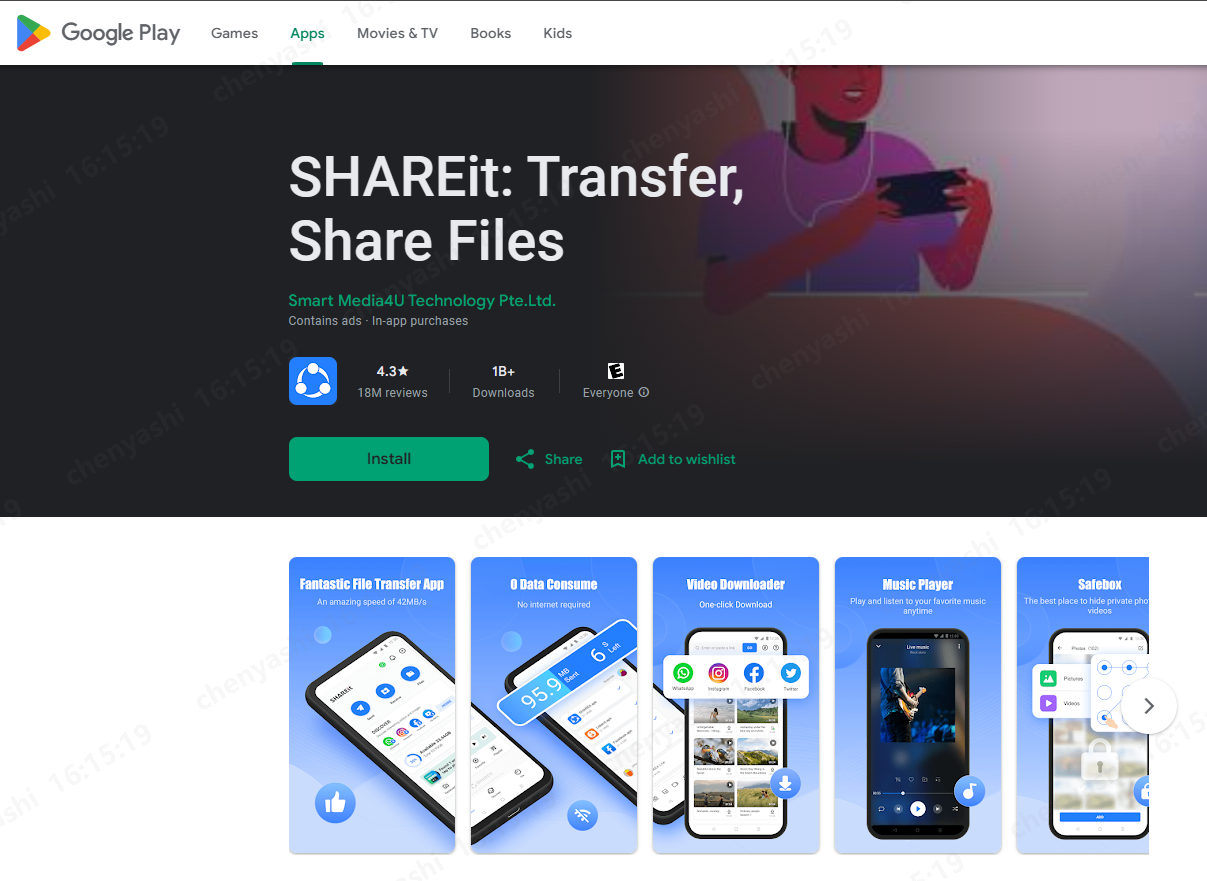
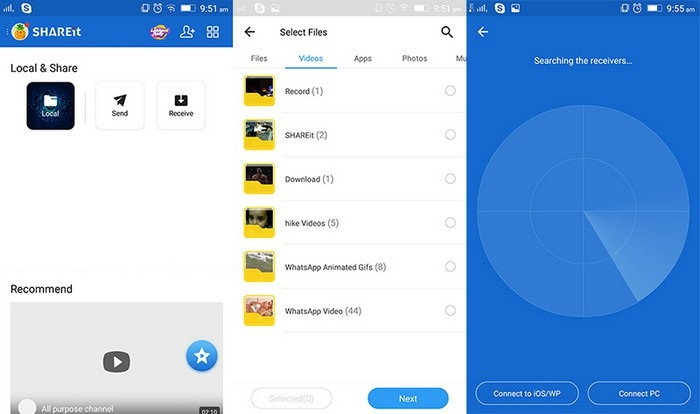
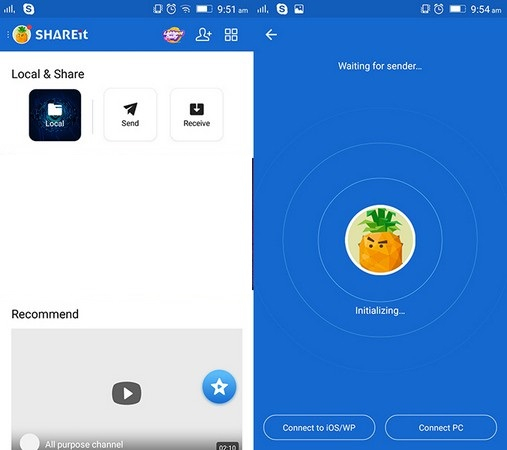
الإيجابيات:
- سرعة عالية: ينقل البيانات بسرعة تصل إلى 20 ميجابايت/ثانية، أسرع بكثير من البلوتوث.
- عبر المنصات: يدعم النقل بين أجهزة وأنظمة تشغيل مختلفة.
- بدون كابلات: يستخدم Wi-Fi Direct، لذا لا حاجة لكابلات مادية أو اتصالات إنترنت.
- متعدد الاستخدامات: يمكنه نقل أنواع وأحجام مختلفة من الملفات.
السلبيات:
- مشاكل التخزين: يبطئ الأجهزة ذات السعة التخزينية المنخفضة.
- احتمال وجود أخطاء: ينقل جميع الملفات، بما في ذلك تلك التي قد تحتوي على أخطاء أو فيروسات.
الجزء 4. كيفية نقل البيانات من Android إلى iPhone 16 [بدون فقدان]
هل تبحث عن نقل البيانات من Android إلى iPhone 16 دون إعادة ضبط جهازك الجديد؟ Tenorshare iTransGo هو الحل المثالي لك. على عكس تطبيق Move to iOS، الذي يتطلب إعادة ضبط المصنع، يتيح لك iTransGo نقل بياناتك بعد أن تكون قد قمت بالفعل بإعداد iPhone الخاص بك. يوفر طريقة سلسة وفعالة لنقل الصور والفيديوهات والموسيقى وجهات الاتصال والرسائل والتقاويم دون فقدان أي معلومات.
المزايا:
- لا حاجة لإعادة الضبط: نقل البيانات من Android إلى iPhone حتى بعد الإعداد الأولي.
- نقل انتقائي: اختر أنواع البيانات المحددة للنقل، مما يتجنب الاستعادة الكاملة.
- دمج البيانات: يدمج البيانات الجديدة مع المحتوى الحالي على iPhone الخاص بك، مما يمنع أي تجاوزات.
- التوافق: يعمل مع أكثر من 8000 جهاز Android، وأحدث إصدار iOS 18 وiPhone 16.
كيفية نقل البيانات من Android إلى iPhone 16
قم بتنزيل iCareFone iTransGo وتثبيته على جهاز الكمبيوتر الخاص بك، ثم افتحه. انقر فوق "ابدأ" من قسم "Android إلى iOS".
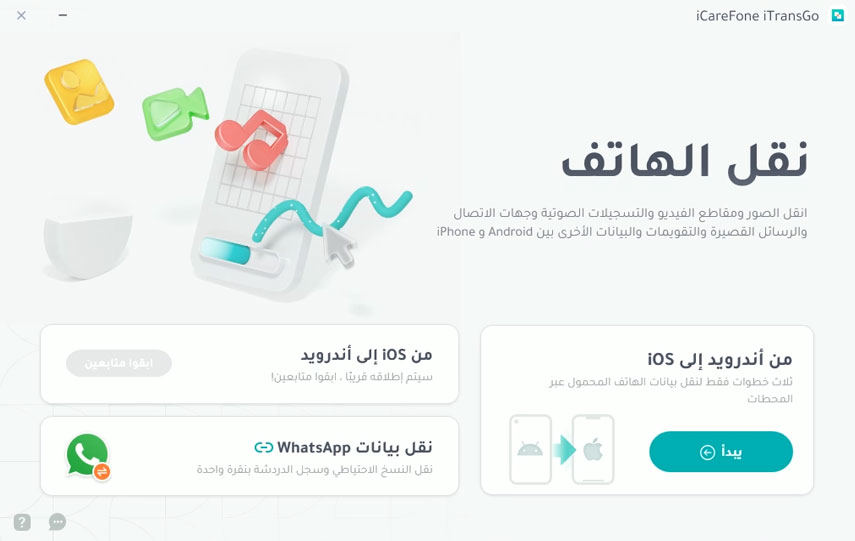
قم بتوصيل كلا الجهازين بالكمبيوتر باستخدام كابلات USB. قم بتمكين تصحيح أخطاء USB على هاتف Android الخاص بك، وقم بالوثوق بالكمبيوتر على جهاز iPhone 16 الخاص بك باتباع الإرشادات التي تظهر على الشاشة. اضغط على "ابدأ".
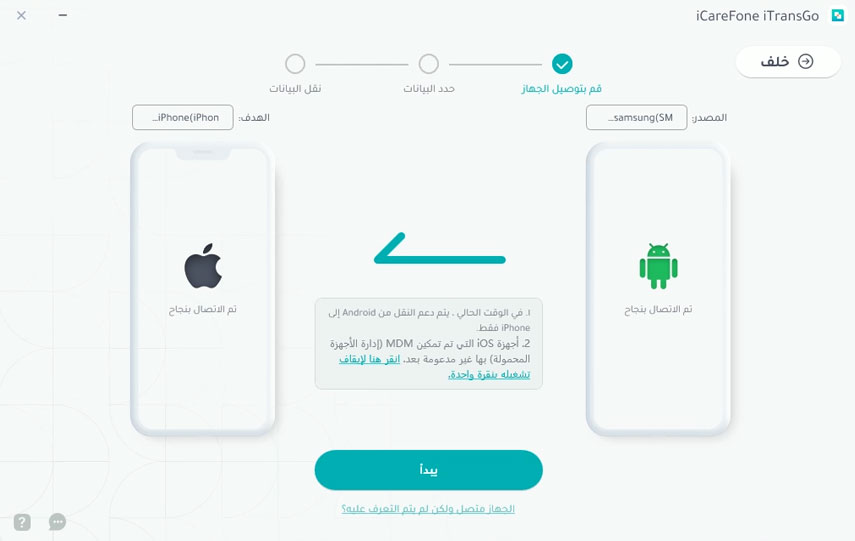
حدد نوع البيانات التي تريد نقلها. يمكنك تحديد نوع واحد أو أكثر من أنواع البيانات.
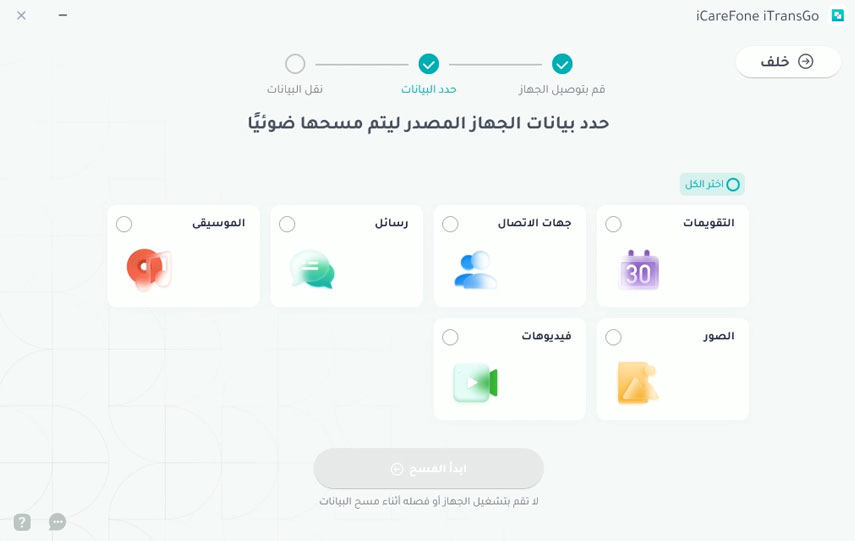
بعد اكتمال الفحص، اضغط على "نقل البيانات"، وانتظر حتى يكتمل.
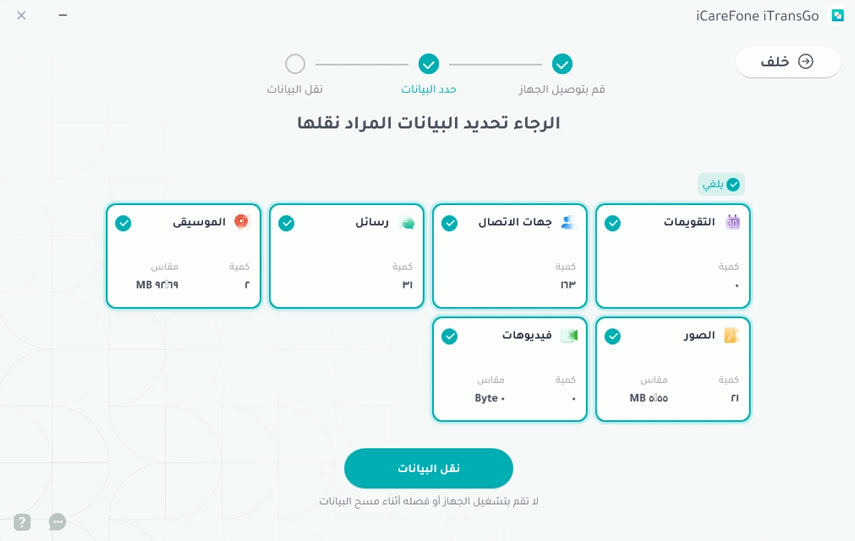
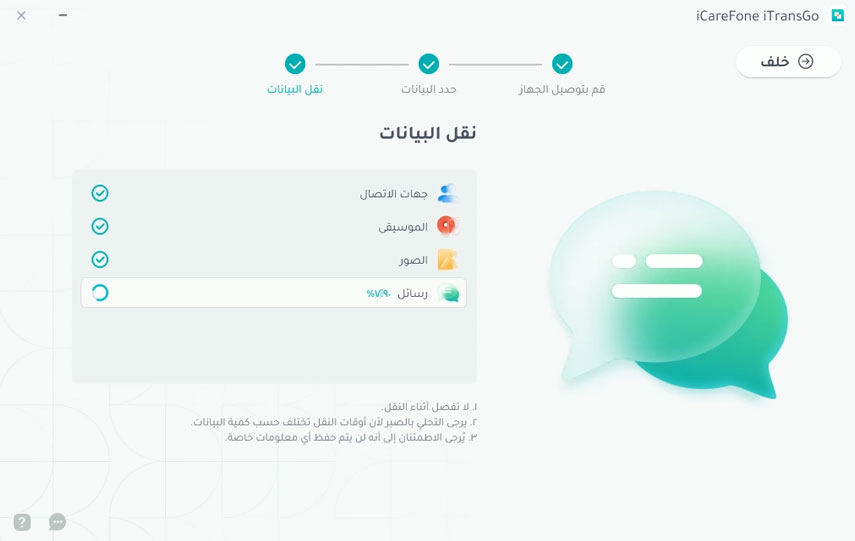
لقد انتهيت! لقد نجحت في نقل البيانات من Android إلى iPhone 16 الجديد، مثل الصور والتطبيقات والرسائل النصية وما إلى ذلك.
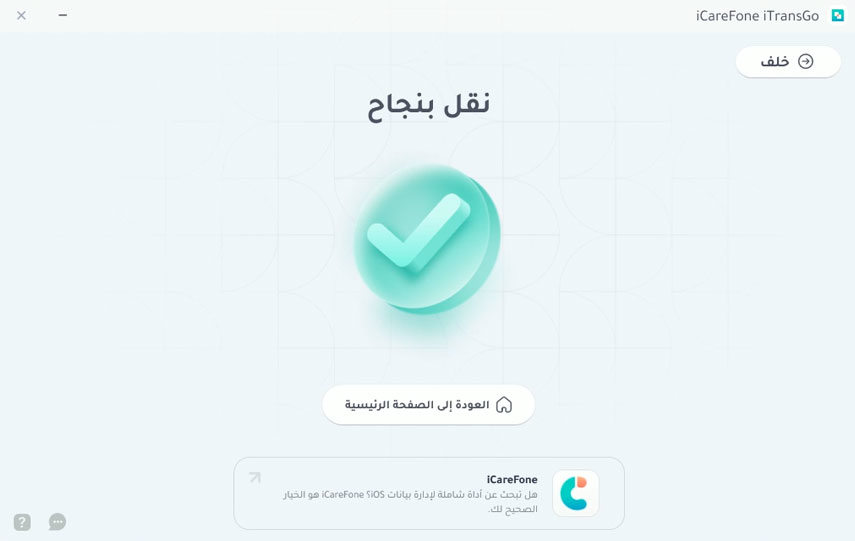
الجزء 5. الأسئلة الشائعة حول نقل التطبيقات من Android إلى iPhone 16
س1: كيف يمكنني نقل تطبيقاتي إلى iPhone 16 الجديد؟
يمكنك نقل التطبيقات من Android إلى iPhone 16 باستخدام تطبيق Move to iOS أو SHAREit. كلا الطريقتين تتيحان نقلاً سلساً، على الرغم من أن Move to iOS هو الطريقة الرسمية من Apple، بينما يوفر SHAREit مشاركة أسرع عبر المنصات.
س2: لماذا لم يتم نقل جميع تطبيقاتي من Android إلى iPhone 16؟
قد لا يتم نقل جميع التطبيقات بسبب مشكلات التوافق. قد لا تتوفر بعض تطبيقات Android على إصدارات iOS، أو قد لا يكون النقل قد اكتمل بالكامل. إذا لم ترَ تطبيقاتك بعد استخدام Move to iOS، فقد لا تكون متوافقة مع iOS.
س3: كم من الوقت يستغرق نقل التطبيقات من Android إلى iPhone 16؟
عادةً ما يستغرق الأمر بضع دقائق إلى عدة ساعات. على سبيل المثال، قد يستغرق الأمر ما يصل إلى 30 دقيقة لتحميل 2 جيجابايت من بيانات WhatsApp، ولكن عمليات النقل الأكبر قد تستغرق وقتاً أطول.
الخاتمة:
يمكن أن يكون نقل التطبيقات من Android إلى iPhone 16 عملية سلسة باستخدام الأدوات المناسبة والتحضير الجيد. من خلال الاستفادة من طرق مثل Move to iOS وSHAREit، يمكنك ضمان انتقال ناجح. للحصول على تجربة خالية من المتاعب، يُنصح باستخدام Tenorshare iTransGo، الذي يسمح بنقل البيانات دون إعادة ضبط جهازك.






بقلم خالد محمد
2025-12-31 / iPhone Transfer